win101909の詳しい紹介と仕様
Microsoft が新しいバージョン win101909 をリリースした後、全員が新しいシステムを更新する前に、まず win101909 更新ファイルが占有するメモリの量と 1909 の更新に必要なメモリの量を理解しましょう。お役に立てれば。
win101909 のサイズ:
回答: win101909 のアップデート ファイル サイズは 5.01G です。
更新プログラム win101909 をダウンロードしてインストールするには、少なくとも 32 GB のディスク容量が必要です。
システムを更新する場合は、ここから直接ダウンロードできます。

win101909 更新内容は次のとおりです:
1. カレンダーにイベントを直接追加します。
2. オペレーション センターでの通知の最適化。
3. すべての通知音を無効にします。
4. 視覚的な変化を伝えます。
5. デジタル アシスタント。
6. CPU の最適化。
7. 顔または指紋の認識をサポートし、コンピューターのロックを解除してログインする時間を短縮します。
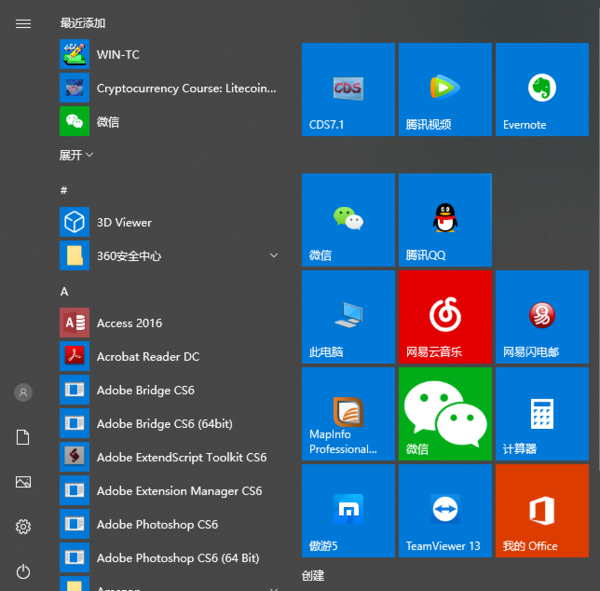
以上がwin101909の詳しい紹介と仕様の詳細内容です。詳細については、PHP 中国語 Web サイトの他の関連記事を参照してください。

ホットAIツール

Undresser.AI Undress
リアルなヌード写真を作成する AI 搭載アプリ

AI Clothes Remover
写真から衣服を削除するオンライン AI ツール。

Undress AI Tool
脱衣画像を無料で

Clothoff.io
AI衣類リムーバー

Video Face Swap
完全無料の AI 顔交換ツールを使用して、あらゆるビデオの顔を簡単に交換できます。

人気の記事

ホットツール

メモ帳++7.3.1
使いやすく無料のコードエディター

SublimeText3 中国語版
中国語版、とても使いやすい

ゼンドスタジオ 13.0.1
強力な PHP 統合開発環境

ドリームウィーバー CS6
ビジュアル Web 開発ツール

SublimeText3 Mac版
神レベルのコード編集ソフト(SublimeText3)

ホットトピック
 1660
1660
 14
14
 1417
1417
 52
52
 1311
1311
 25
25
 1261
1261
 29
29
 1234
1234
 24
24
 Windows 10のメモ帳で単語数を確認する方法
Dec 29, 2023 am 10:19 AM
Windows 10のメモ帳で単語数を確認する方法
Dec 29, 2023 am 10:19 AM
Win10 のメモ帳を使用してテキストを入力するときに、多くの友人が自分が入力したテキストの量を確認したいと考えていますが、どのように確認すればよいでしょうか?実際には、テキストのプロパティを開いてバイト数を確認するだけで、単語数を確認できます。 win10 のメモ帳の文字数を確認する方法: 1. まず、メモ帳で内容を編集した後、保存します。 2. 次に、保存したメモ帳を右クリックして選択します。 3. 各漢字のサイズは 2 バイトであるため、8 バイトであることがわかります。 4. 合計バイト数を確認したら、それを 2 で割ります。たとえば、984 バイトを 2 で割ると 492 ワードになります。 5. ただし、123 などの各数字は 1 バイトのみを占有し、各英語単語は 1 バイトのみを占有することに注意してください。
 win10の自動画面ロック機能をオフにする方法を教えます。
Jan 08, 2024 am 11:49 AM
win10の自動画面ロック機能をオフにする方法を教えます。
Jan 08, 2024 am 11:49 AM
多くの友人は、コンピュータから離れるときは画面を保護するために画面をオフにする必要がありますが、画面をオフにするため画面をロックしたくありません。戻ってきたときは、システムに入るためにパスワードを入力する必要があります。 . 実際、このステップは設定によって完了できます。一緒に見てみましょう。バー。 win10で画面をロックせずに画面をオフにするチュートリアル 1. まず設定に入り、「個人設定」を選択します 2. 左側の「ロック画面」をクリックします 3. 下の「スクリーンセーバー設定」を選択します 4. 「回復時にログインを表示する」のチェックを外します5. 次に、「電源設定の変更」をクリックします。 6. 左側のアイコン設定を選択します。 7. モニターの電源を切る時間を設定し、スリープ状態を「なし」に変更します。 8. その後、先ほどの電源設定に戻り、以下のスリープ時間を選択します。 9. 上記と同じように使用します
 win11仮想マシンの場所を詳しく紹介?
Jan 16, 2024 pm 08:00 PM
win11仮想マシンの場所を詳しく紹介?
Jan 16, 2024 pm 08:00 PM
win11 では、多くの友人が仮想マシンを通じて他のオペレーティング システムを使用したいと考えていますが、win11 仮想マシンがどこにあるのか知りません。実際には、仮想マシン ソフトウェアをダウンロードするだけで済みます。 win11 仮想マシンはどこにありますか: 1. 仮想マシン プラットフォーム 1. 仮想マシン プラットフォーム機能を有効にする場合は、まず [スタート メニュー] をクリックします。 2. 次に、上で検索して [Windows 機能の有効化または無効化] を開きます。 . オンにした後、「Hyper-V」を選択するにチェックを入れ、「OK」をクリックして保存します。 2. 仮想マシン 1. エミュレータと同様の仮想マシンを使用する場合。 2. 次に、「VMware」仮想マシン ソフトウェアをダウンロードするだけです。 VMware を使用したい場合は、上記の仮想マシンも有効にする必要があります
 win10のリモート接続ショートカットをデスクトップに作成する方法
Jan 02, 2024 pm 02:47 PM
win10のリモート接続ショートカットをデスクトップに作成する方法
Jan 02, 2024 pm 02:47 PM
win10のリモート接続機能を利用する際、コマンドなどで開くのが遅すぎるという声が多く寄せられました。このリモート接続機能がデスクトップに配置されているのはなぜですか? 詳細なチュートリアルをご覧ください ~ win10 リモート接続をデスクトップに配置する方法: 1. スタート メニューで、フォルダーを展開して見つけます。 2. 次に、マウスを押したままデスクトップ上の空白スペースにドラッグし、放します。 3. 次に、リモート デスクトップに接続すると、コンピュータのデスクトップ上に表示されます。関連記事: win10 リモート接続 win7 接続できない >>> win10 リモート接続プロンプト機能エラー >>>
 パソコン上でAPKファイルを開く方法を詳しく解説
Jan 02, 2024 pm 10:09 PM
パソコン上でAPKファイルを開く方法を詳しく解説
Jan 02, 2024 pm 10:09 PM
ユーザーは、apk ファイルを自分のコンピュータにダウンロードすることがあります。apk ファイルは、実際には携帯電話上のインストール ファイルの形式にすることができます。それでも非常に簡単に使用できます。知りたい場合は、詳細なチュートリアルを参照してください。さあ、行きましょう~ コンピューターで apk ファイルを開く方法: 1. まず、独自の apk ファイルを見つける必要があります。 2. ファイルを右クリックし、「名前の変更」を選択します。 3. 次に、サフィックスを「zip」に変更します。 4. 変更したファイルを右クリックし、「xx ファイルに抽出」を選択します。 5. 解凍が完了するまで待ってからファイルを開きます。
 Win10コンピュータの言語を中国語に設定するにはどうすればよいですか?
Jan 05, 2024 pm 06:51 PM
Win10コンピュータの言語を中国語に設定するにはどうすればよいですか?
Jan 05, 2024 pm 06:51 PM
コンピュータ システムをインストールしただけで、システムが英語になっている場合があります。この場合、コンピュータの言語を中国語に変更する必要があります。それでは、win10 システムでコンピュータの言語を中国語に変更するにはどうすればよいでしょうか?具体的な操作方法を説明します。 。 win10 でコンピューターの言語を中国語に変更する方法 1. コンピューターの電源を入れ、左下隅にあるスタート ボタンをクリックします。 2. 左側の設定オプションをクリックします。 3. 開いたページで「時刻と言語」を選択します 4. 開いたら、左側の「言語」をクリックします 5. ここで、希望するコンピューター言語を設定できます。
 Windows 11 が第 4 世代 CPU をサポートするかどうかの詳細な紹介
Jan 06, 2024 am 08:07 AM
Windows 11 が第 4 世代 CPU をサポートするかどうかの詳細な紹介
Jan 06, 2024 am 08:07 AM
Microsoft が以前に発表した CPU サポート モデルの中で最もサポートが低いのは Intel の第 8 世代プロセッサですが、第 4 世代 CPU の多くのユーザーは、ハードウェア構成が win11 の要件を明らかに満たしているにもかかわらず、win11 にアップグレードできないと言っています。アップグレードすることは可能ですが、他の方法が必要です。第 4 世代 CPU は win11 にアップグレードできますか? 回答: アップグレードできますが、システム検出をスキップする必要があります。 1. Microsoft が以前に発表した CPU サポート リストには第 4 世代 CPU の名前はありません。 2. ただし、これはアップグレードできないという意味ではなく、システムのアップグレード中に直接アップグレードできないだけです。 3. win11 の最小構成要件が満たされている限り、win11 システムを正常に実行できます。 4. システム検出をスキップできる
 win10アップデートファイルはどこにありますか? 詳しい紹介
Jan 06, 2024 pm 09:40 PM
win10アップデートファイルはどこにありますか? 詳しい紹介
Jan 06, 2024 pm 09:40 PM
win10 更新ファイルのデフォルトのファイルの場所は一般に固定されていますが、いくつかの違いがあります。システムをアップグレードした後、更新ファイルを削除したいが、見つからないことが多いです。場所の紹介を見てみましょう。 win10 アップデート ファイルはどこにありますか: A: win10 アップデート ファイルは次の場所にあります: C:\Windows\SoftwareDistribution\。アップデートが成功した後、関連コンテンツをクリーンアップしたい場合は、ディスク クリーンアップ機能を使用してみてください。ただし、削除する場合は注意が必要です。重要なシステム ファイルは削除しないでください。誤動作が発生する可能性があります。 win10でアップデートファイルを削除する方法: 1. アップデートファイルを削除したい場合は、Cドライブを右クリックし、「プロパティ」を開き、「ディスククリーンアップ」を選択することをお勧めします。




